Kúpili ste si prvý Amazon Alexa? Tu je návod, ako to nastaviť

Zariadenie Amazon Echo so spoločnosťou Alexa je navrhnuté tak, aby vám uľahčilo život. Ale skôr, ako začnete, tu sú základné kroky, aby ste mohli začať.
Éra inteligentných domácich asistentov je dobráa skutočne tu. Chcete zapnúť a vypnúť svetlá pomocou hlasového príkazu? Chcete, aby sa odohrala určitá pieseň, keď vás nálada zasiahne? Alebo sa vám páči iba predvádzanie efektnej technológie svojim priateľom? Potom si pravdepodobne užijete nákup Alexa od Amazonu.
Dlho som tvrdo odolal nákupuAlexa kvôli obavám o súkromie a bezpečnosť. Ale časť mňa stále chcela vyskúšať. Keď môj šéf tu v GroovyPoste ponúkol zaplatiť polovicu, ak som pre neho napísal nejaké články Alexa, môj odpor sa nakoniec rozpadol. Áno, moja vôľa je taká silná.
Nastavte si Amazon Alexa prvýkrát pomocou niekoľkých jednoduchých kliknutí

Áno, viem, že je to prašné! Moja kancelária zhromažďuje prach!
Bol som veľmi príjemne prekvapený tým, aké jednoduché to bolomal založiť Alexu. Predstavoval som si, že to bude celé hodiny čítania manuálu, lovu cez webovú stránku Amazonu, výmeny tam a späť so zákazníckou podporou atď. Nakoniec to znamenalo ísť na jednu stránku, kliknúť na to, čo som chcel, a potom sa s ňou po prvýkrát porozprávať. Aj idioti to môžu používať!
Trochu ma však zarazilo, ženie je napájaný z batérie ako smartfón alebo tablet. Aby zástrčka fungovala, musíte ju vždy ponechať v zásuvke. Ak vytiahnete zástrčku, je mŕtva. Aj keď to pre mňa nie je veľká vec, môže niektorých ľudí obťažovať, že sa to musí neustále nabíjať. Tiež je potrebné nájsť vhodné miesto v blízkosti rezervnej zásuvky.

Delve do nastavení Alexa
Pozrime sa na nastavenia a uvidíte, aké absurdne je jednoduché nastaviť Alexu prvýkrát.
Vložte Plug and Watch Alexa Go Orange

Vyberte Alexu z krabice, vložte kábel,potom ho zapojte. Alexa okamžite začne blikať modro. Počkajte, kým modré svetlo nezmizne a nahradí ho oranžové blikajúce svetlo. Orange znamená, že je pripravený ísť.
Prejdite na stránku nastavení Alexa na Amazone
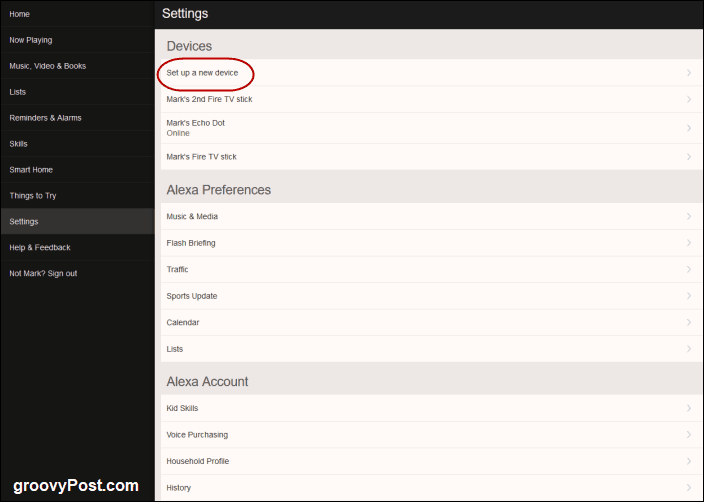
Teraz prejdite na stránku alexa.amazon.com, čo je stránka nastavení. Ak máte účet Amazon mimo USA, prechod na túto stránku vás automaticky presmeruje na verziu stránky pre vašu krajinu.
Na stránke sa zobrazia vaše zaregistrované zariadenia (napríklad ak máte Fire Fire). Moja ozvena je už zaregistrovaná, ale zruším registráciu, aby som vám mohol ukázať, ako ju nastaviť.
Najprv kliknite na nastaviť nové zariadenie.
Vyberte svoje zariadenie
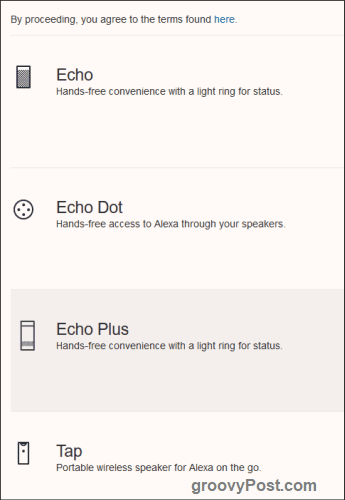
Amazon má momentálne tri modely Alexa a prenosný bezdrôtový reproduktor. Vyberte model, ktorý chcete zaregistrovať na svoj účet Amazon.
Mám Echo Dot, takže som na ňu klikol.
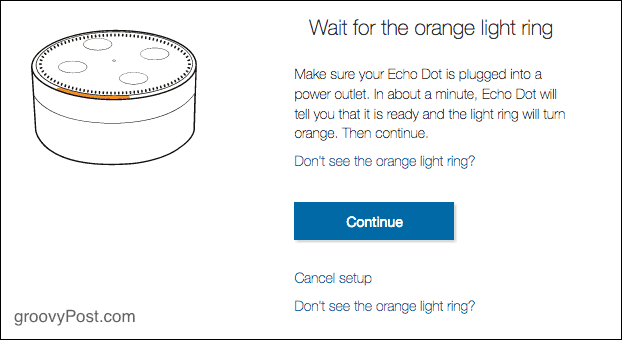
Ak ste Alexa ešte nezapli, urobte to kliknutím ďalej.
Nájdite sieť Alexa Wifi
Ďalším krokom je pripojenie vášho Alexa k nemusiete. Prejdite v počítači do nastavení siete Wi-Fi a vyhľadajte výraz „Amazon-ATE“. Potom si vyberte. To vás prirodzene odpojí od vašej bežnej siete Wi-Fi, ale veci budú naďalej fungovať.

Keď sa pripojíte k sieti a spoločnosť Amazon hovorí, že nastavenie je teraz dokončené, môžete sa znova pripojiť k svojej bežnej sieti Wi-Fi.
Nastavte rôzne funkcie
Teraz, keď máte Alexa všetko pripravené a pripravené na použitie, uvidíme niektoré z najlepších funkcií, ktoré môžete teraz nastaviť.
Nechajte si novinky prečítať
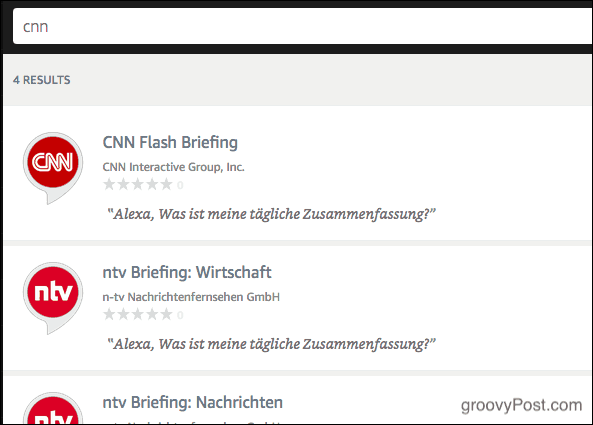
Som trochu novinárom, takže tento jezvlášť dobré pre mňa. Môžete si vybrať zdroje správ a potom povedať Alexovi: „Alexa, povedz mi správy“. Potom vám dá zvuk buď rozhlasovej stanice (Mám BBC World Service) alebo televíznej stanice (ak si vyberiete niečo ako CNN).
Nevyberajte si však príliš veľa zdrojov správ, pretože o správy nemôžete požiadať iba z jedného miesta. Nemôžete napríklad povedať „povedz mi správy z CNN“. To bude štart s CNN, ale potom bude pokračovať s ostatnými zdrojmi správ, ktoré ste vybrali. V takom prípade by ste museli povedať „Alexa, zastavte správy“, aby ste to zavreli.
Zobuď sa s budíkom
Ak chcete nastaviť budík, môžete zadať akonkrétny čas - „Alexa, zobuď ma o 8:00“. Alebo môžete povedať niečo ako „zobuď ma za tri hodiny“. To vám dá potvrdenie. V nastaveniach Alexa si môžete vybrať, aký tón budíka chcete. Tam sú niektoré naozaj pekné.
Dostávajte dôležité pripomienky
Ak máte švajčiarsku syrovú pamiatku ako ja, možno budete potrebovať niekoho, kto vás vyzve. Takže povedzte, že musíte zavolať neskôr, môžete povedať: „Alexa, pripomeňte mi o 15:00, aby som zavolal svojej matke.“
Zadajte obdobie „Nerušiť“
Ak nehovoríte slovo prebudenia („Alexa“), pravdepodobne nebudete aktivovať zariadenie. Napriek tomu ste schopní určiť obdobie „Nerušiť“, v ktorom je Alexa zmätená.
Časy môžete zmeniť kliknutím na položku „Upraviť“ v ľavej dolnej časti.

Povedzte Alexovi, aby vám prehral hudbu
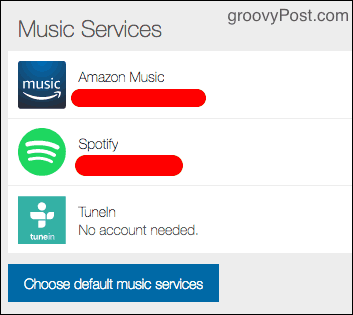
Toto je pravdepodobne najlepšia vlastnosť zo všetkých, aleto, čo naštve, je, že ak chcete využívať väčšinu hudobných služieb, musíte mať predplatné Premium. Tak som išiel ďalej a upgradoval som na predplatné Spotify Premium. Ak máte preferovanú hudobnú službu, môžete ju určiť ako predvolenú službu.
Teraz môžem ležať v posteli, požiadať Alexa o čas, povedať mu, aby nastavil budík, a nakoniec mu povedzte, aby prehral relaxačnú hudbu.
„Alexa, zahrajte si relaxačnú hudbu“ pre čokoľvek všeobecné alebo môžete jej samozrejme povedať, aby zahral niečo konkrétne.
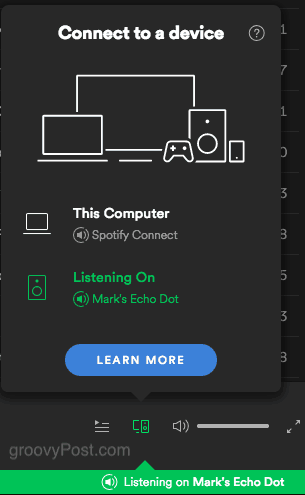
Ak máte predplatné Premium,môžete prenášať prehrávanie hudby medzi zariadeniami. To zahŕňa aj Alexu. Ak teda počúvate svoj laptop alebo tablet, môžete ich preniesť na Alexu.
Opýtajte sa Alexa na svoj denný rozvrh
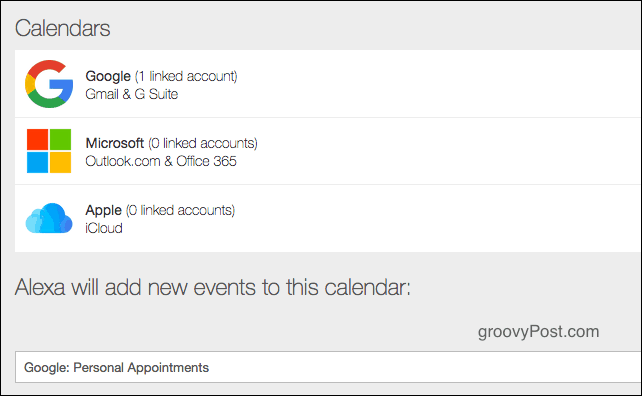
Ak máte k Alexa pripojený kalendár Google, kalendár iCloud alebo kalendár Outlook, môžete ho požiadať o rozvrh. Môžete tiež povedať, aby sa do kalendára pridala nová udalosť.
Nerobí to však veľmi dobre, ak vyslovujete cudzie slová a cudzie mená.
Pridajte svoju polohu a jazyk
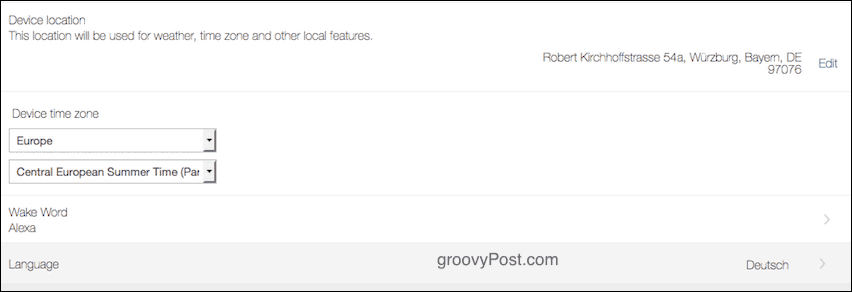
Keďže Amazon už má vašu adresu na odosielanie vašich objednávok, môžete ju tiež pridať do Alexa. Potom môžete požiadať o informácie o premávke, keď potrebujete niekde cestovať.
Potom pridajte časové pásmo. Je to nevyhnutné pre alarmy a pripomenutia.
Ak chcete zmeniť svoje „budiace slovo“ (na aktiváciu Alexa), môžete to urobiť aj tu. Ale som naklonený nechať to tak, ako to je.
Nakoniec zmeňte jazyk na požadovaný jazyk. Keďže mám nemecký účet, položil ho na nemčinu, ale chcem, aby bol Alexa v angličtine. Tu sú veci trochu divné. Povedalo mi, že ak by som zmenil jazyk na nemeckom účte na angličtinu, mal by som problémy s objednávaním vecí na Amazone, ak by som hovoril s Alexom.
Najlepšie správy, ktoré moja žena kedy počula.
Ovládajte svoju Amazon Fire Stick

Ak máte diaľkové ovládanie Amazon Fire Stick pre funkciu Prime (ako to robíme my), môžete teraz použiť Alexa na prehrávanie programov a filmov, ktoré chcete sledovať.
Musím to ešte otestovať, ale zdá sa, že ide iba o to, že poviem: „Alexa, sleduj meno programu tu.“ Je nepravdepodobné, že by sme ho použili, pretože náš Fire Stick je už aktivovaný hlasom.
Opýtajte sa ho
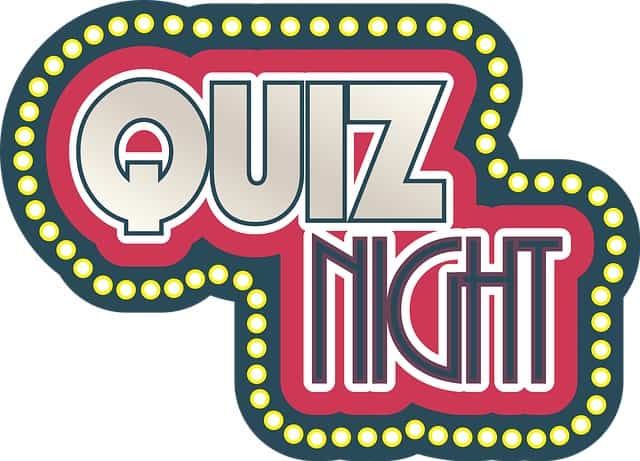
Rovnako ako vyhľadávanie Siri a Google vo vašom smartfóne, môžete klásť otázky Alexa, ktoré vás vyhľadajú.
Požiadal som ho o začiatočný dátum majstrovstiev sveta, čas začatia svadby princa Harryho, ktorý je súčasným ministrom zahraničných vecí USA atď. 100% presnosť.
Nechajte si prečítať zvukovú knihu alebo knihu Kindle
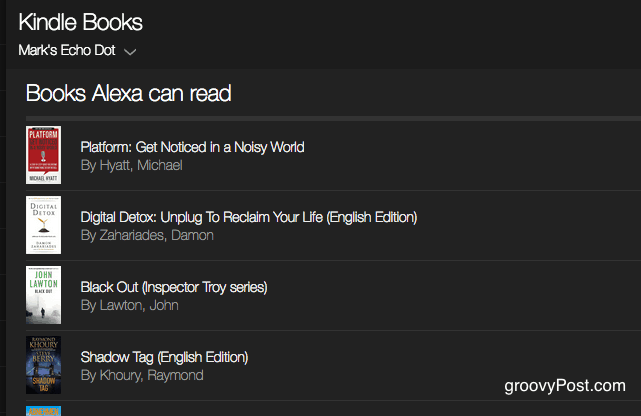
Ak si kúpite veľa zvukových kníh Audible alebo Kindle eBooks, môžete si ich teraz Alexa prečítať.
Stačí povedať názov knihy a začne sa čítať od miesta, kde ste predtým skončili, pomocou technológie Whispersync. Výslovnosť je naozaj dobrá.
Požiadajte o počasie

Nakoniec, chcete vedieť, či potrebujete braťdáždnik s vami, keď idete von? Potom, ak ste dali Alexovi svoju polohu, môžete ho požiadať o počasie dnes. Nezabudnite zapnúť nastavenie, či chcete teploty Fahrenheita alebo stupne Celzia.
záver
Na Alexu som skutočne ohromený a budempočas júna písať viac článkov na tému Alexa. Ak ešte nemáte Alexu, dôrazne odporúčame kúpiť si Echo Dot. Sú iba 50 dolárov. K dispozícii je dokonca aj detská edícia.










Zanechať komentár